要解决vscode中julia扩展无法自动激活的问题,首先需检查julia是否正确安装并添加至系统环境变量,确保命令行可运行julia;1. 手动在扩展面板中点击“enable”激活julia扩展;2. 重启vs code;3. 在设置中确认julia.executablepath已正确指向julia解释器路径;若调试时断点失效,1. 确保代码已保存;2. 使用@noinline宏防止优化导致断点失效;3. 检查断点是否位于有效作用域;4. 确认调试配置中program字段指向正确的文件;通过安装julia扩展、配置解释器路径、创建独立项目环境并使用pkg管理依赖,可完整搭建支持代码高亮、自动补全、调试等功能的julia开发环境,从而高效开展科学计算项目。
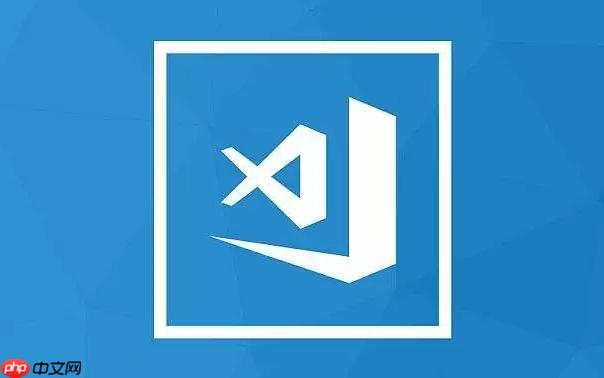
要配置 VSCode 作为 Julia 的开发环境,核心在于安装必要的插件和配置 Julia 解释器路径,这样才能享受到代码高亮、自动补全、调试等功能。至于科学计算项目,则需要进一步配置项目环境和依赖。
安装 Julia 扩展 在 VS Code 扩展商店搜索 "Julia",安装官方的 Julia 扩展。这个扩展提供了代码高亮、自动补全、代码片段、调试等核心功能。安装后,重启 VS Code 使其生效。
配置 Julia 解释器路径 Julia 扩展需要知道 Julia 解释器的位置。打开 VS Code 的设置 (File -> Preferences -> Settings),搜索 "julia.executablePath"。在这里输入 Julia 解释器的完整路径。例如,在 Windows 上可能是
C:\Users\YourUsername\AppData\Local\Programs\Julia-1.x.x\bin\julia.exe
/Applications/Julia-1.x.app/Contents/Resources/julia/bin/julia
创建和运行 Julia 文件 创建一个新的
.jl
hello.jl
println("Hello, world!")如何解决 Julia 扩展无法自动激活的问题?
有时候,即使安装了 Julia 扩展,它也可能无法自动激活。这通常是因为 VS Code 没有正确检测到 Julia 环境。可以尝试以下方法:
julia
julia.executablePath
科学计算项目环境配置
对于科学计算项目,使用
Pkg
创建项目目录: 创建一个专门用于你的科学计算项目的目录。
激活项目环境: 在 VS Code 的终端中,进入项目目录,然后输入
julia
julia> using Pkg
julia> Pkg.activate(".") # 使用当前目录作为项目环境安装依赖项: 使用
Pkg.add()
Plots
DataFrames
julia> Pkg.add(["Plots", "DataFrames"])
编写代码: 现在可以开始编写科学计算代码了。确保在代码中使用
using
using Plots using DataFrames # 你的科学计算代码
调试 Julia 代码
VS Code 提供了强大的调试功能,可以帮助你找到代码中的错误。
如何解决 Julia 代码调试时断点失效的问题?
有时候,断点可能无法正常工作。这可能是因为以下原因:
@noinline
program
提升 VSCode Julia开发效率的技巧
StaticLint.jl
Ctrl+Shift+P
Ctrl+Space
以上就是VSCode如何配置Julia开发环境 VSCode科学计算项目的搭建教程的详细内容,更多请关注php中文网其它相关文章!

每个人都需要一台速度更快、更稳定的 PC。随着时间的推移,垃圾文件、旧注册表数据和不必要的后台进程会占用资源并降低性能。幸运的是,许多工具可以让 Windows 保持平稳运行。

Copyright 2014-2025 //m.sbmmt.com/ All Rights Reserved | php.cn | 湘ICP备2023035733号